MM Versión 2.4.0+: Por defecto, MemberMouse viene con esta opción desactivada. Mientras la barra de configuración de vista previa esté oculta, el administrador podrá ver el contenido protegido en todas las páginas sin necesidad de elegir un nivel o paquete de afiliación. Puede activar y desactivar la barra de configuración de vista previa accediendo a Ajustes generales > Otros ajustes > Opciones de la barra de ajustes de vista previa. Obtenga más información sobre cómo activar o desactivar la barra de configuración de vista previa aquí.
Una vez que haya activado la barra de configuración de vista previa, cuando haya iniciado sesión como administrador y vaya a ver su sitio, observará una barra de configuración de vista previa de MM en la parte inferior de la pantalla. La barra de configuración de vista previa le permite ver fácilmente su sitio como si fuera un miembro con diferentes derechos de acceso y en diferentes lugares en un programa de contenido por goteo.
Todos los niveles de afiliación y paquetes que hayas creado en tu sistema, y que se estén utilizando actualmente para proteger al menos un contenido, estarán disponibles aquí. También se incluyen los niveles de afiliación y los paquetes que protegen las entradas por categoría.
Sólo tiene que seleccionar el nivel de afiliación que desee en el menú desplegable, los paquetes que desee que se apliquen, seleccionar el día del calendario de contenido por goteo en el que desea estar y hacer clic en el botón Guardar para aplicar los cambios. A medida que navegue por su sitio, se le concederá acceso y se le mostrará el contenido como si fuera un miembro con esos derechos de acceso.
| CONSEJO PROFESIONAL: A veces, también puede ser útil para obtener una vista previa de su sitio con una cuenta de prueba, ya sea en un navegador de marca diferente (Firefox, Chrome, etc.) o en una ventana del navegador privado / de incógnito. La mayoría de las nuevas versiones del navegador tienen estas opciones, y le permitirá ver exactamente lo que su cliente ve o lo que un no miembro ve sin salir de su panel de control de administración. |
Elija un nivel de afiliación
Seleccione un nivel de afiliación en el menú desplegable para indicar el nivel de afiliación con el que desea previsualizar el sitio y haga clic en el botón Guardar botón. Seleccionando el botón No miembros le permitirá previsualizar su sitio como un visitante que no ha iniciado sesión.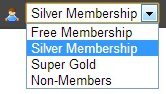
Seleccionar No miembros mostrará la página como si la estuviera viendo un visitante no registrado. Se mostrarán las SmartTags™ que se mostrarían a los visitantes no registrados, por ejemplo, MM_Member_Decision isMember='false' mostrará el contenido dentro de las SmartTags™ cuando No miembros se selecciona aquí.
Aplicar paquetes
Si has creado un paquete en tu sistema y lo has utilizado para proteger contenidos, podrás aplicarlo en la configuración de la vista previa.
- Haga clic en el icono Paquetes para ver una lista de los paquetes disponibles.
- Seleccione el paquete en el menú desplegable. Puede seleccionar varios paquetes en un PC manteniendo pulsada la tecla Ctrl o en un Mac manteniendo pulsada la tecla (Comando) y haciendo clic en paquetes individuales.
- Haga clic en el botón Guardar para aplicar los cambios.

Cambiar la posición en el calendario de contenido por goteo
Para previsualizar el aspecto de su sitio en diferentes momentos de una programación de contenido por goteo, puede especificar el día de la programación en el que desea previsualizar el sitio.
Junto al icono "calendario", seleccione un día del menú desplegable. Los números del menú desplegable sólo incluirán los días del calendario en los que cambien los contenidos disponibles para un usuario. Por ejemplo, si un usuario tiene acceso a algo el día 0 y luego no obtiene acceso adicional hasta el día 7, el menú desplegable sólo contendrá los números 0 y 7.
¿Tienes problemas con la barra de configuración de la vista previa?
Si está viendo la página de error mientras visita sus páginas y la barra de configuración de vista previa está activa, consulte este artículo para resolverlo: Cuando me conecto como administrador veo una página de error
En los casos en que Protección avanzada de contenidos MemberMouse optará por mostrar una vista de la página.
En algunos casos, hemos observado que algunos temas pueden interferir con la visualización o el funcionamiento de la barra de configuración de vista previa. Si encuentras un comportamiento inesperado al intentar utilizar la barra de configuración de vista previa, ponte en contacto con el servicio de asistencia para que podamos diagnosticar el problema por ti en [email protected].
 Blog
Blog Podcast
Podcast Ayuda
Ayuda Acceso de clientes
Acceso de clientes




